Was verursacht den Datenverlust auf einer SmartMedia-Karte? Wie können Sie eine 100% sichere Datenwiederherstellung von SmartMedia-Karten durchführen? In diesem Beitrag von MiniTool erfahren Sie einige häufige Ursachen für Datenverlust und Möglichkeiten, verlorene oder gelöschte Daten von einer SmartMedia-Karte wiederherzustellen.
Eine kurze Einführung in die SmartMedia-Karte
SmartMedia-Karten sind von Toshiba entwickelte Speichergeräte. Diese Karten haben eine Speicherkapazität von 2 MB und dienen dazu, Mediendateien auf tragbaren Geräten wie Digitalkameras und einigen PDAs zu speichern, zu bewahren und weiterzugeben. Ursprünglich als Solid State Floppy Disk Cards (SSFDC) bekannt, sollten sie die Nachfolger von Disketten sein.
Die SmartMedia-Karte besteht aus einem einzelnen NANO-Flash-Chip, der in ein schlankes Kunststoffgehäuse eingebettet ist. Varianten mit höherer Kapazität verfügen über mehrere miteinander verbundene Chips. Das Fehlen eines integrierten Controller-Chips war der Hauptgrund für die niedrigen Kosten der SmartMedia-Karten. Viele Benutzer, die mit einem Datenverlust auf einer SmartMedia-Karte konfrontiert wurden, stellen sich folgende Fragen: Ist es möglich, eine kostenlose Datenwiederherstellung von SmartMedia-Karten durchzuführen, und wie kann ich Daten von einer SmartMedia-Karte unter Windows wiederherstellen?
Ist es möglich, Daten von einer SmartMedia-Karte unter Windows wiederherzustellen
Wenn Sie sich in einer der folgenden Situationen befinden, besteht immer noch die Möglichkeit, Daten von einer SmartMedia-Karte wiederherzustellen:
- Versehentliches Löschen oder Formatieren von Karten ohne Backup: Wenn Sie zum Beispiel eine SmartMedia-Karte einlegen, fordert Windows Sie auf, die Festplatte zu formatieren, bevor Sie sie verwenden können – dieser Vorgang führt zu Datenverlust.
- Unsachgemäße Verwendung: Das unsachgemäße Einsetzen oder Entfernen aus PDAs oder Digitalkameras kann zum Verlust von Bildern oder eingebetteten Inhalten führen. Wenn Sie die Speicherkarte während der Datenverarbeitung aus Kameras oder Kartenlesern herausziehen, kann dies zu Problemen wie Kartenbeschädigungen führen.
- Virus- oder Malware-Angriff: Schadsoftware kann Ihre Dateien verbergen, löschen oder verändern, ohne dass Sie es merken, wenn Sie Ihre SmartMedia-Karte an einen mit einem Virus infizierten PC anschließen.
- Langfristige Nutzung: Die lang andauernde Verwendung von Kameras oder anderen digitalen Geräten kann zu einer großen Datenmenge auf Speicherkarten führen. Sobald die Speicherkapazität erreicht ist, besteht das Risiko, dass die Speicherkarte nicht mehr zugänglich ist.
Manchmal ist es nicht möglich, eine Datenwiederherstellung von SmartMedia-Karten manuell durchzuführen. Erstens: Wenn die Karte erhebliche physische Schäden oder Abnutzung erlitten hat, wird es wahrscheinlich schwierig sein, die Daten selbst wiederherzustellen, da der Computer möglicherweise nicht mehr auf die Karte zugreifen kann. Zweitens: Es besteht die Möglichkeit, dass die Daten, die Sie wiederherstellen möchten, bereits überschrieben wurden und daher nicht mehr wiederhergestellt werden können.
Darüber hinaus unterstreicht die begrenzte Lebensdauer von SD-Karten die Bedeutung einer schnellen Datenwiederherstellung, da ein Versäumnis zu dauerhaftem Verlust führen kann. Auf einer Flash-Karte können ungefähr 10.000 Lösch-, Schreib- oder Bearbeitungsvorgänge durchgeführt werden. Sobald dieses definierte Limit erreicht ist, können folgende Probleme auftreten:
- Datenverlust oder -beschädigung: Einige Speichereinheiten könnten ausfallen, was zu fehlerhaften Daten oder Problemen beim Abruf führt.
- Reduzierte Schreibgeschwindigkeit: Die Speichereinheit der SD-Karte kann mit der Zeit altern, was die Schreibgeschwindigkeit verringert.
- Unfähigkeit, neue Daten zu speichern: Wenn eine beträchtliche Anzahl von Speicherzellen das Ende ihrer Lebensdauer erreicht, kann die SD-Karte in den Nur-Lese-Modus wechseln, was den Zugriff auf bestehende Daten erlaubt, aber das Schreiben neuer Informationen verhindert.
- Kompletter Ausfall: In den schwerwiegendsten Fällen kann die SD-Karte vollständig ausfallen, sodass alle Daten unzugänglich werden.
Daher müssen Sie sofort Maßnahmen zur SmartMedia-Karte-Datenwiederherstellung ergreifen. Welche Maßnahmen sollten Sie vor der Wiederherstellung ergreifen, um die Erfolgsquote zu erhöhen?
So maximieren Sie die Erfolgsquote bei der Wiederherstellung von SmartMedia-Karten
Wenn Sie einen Datenverlust auf einer SmartMedia-Karte feststellen, beachten Sie die folgenden wichtigen Punkte, um die Wahrscheinlichkeit einer erfolgreichen Wiederherstellung zu erhöhen:
- Beenden Sie die Nutzung der Karte: Wenn Sie neue Fotos, Videos oder andere Dateien hinzufügen, belegen neue Daten den verfügbaren Speicherplatz und können gelöschte Dateien überschreiben. Überschriebene Dateien können mit keinem Wiederherstellungstool wiederhergestellt werden.
- Vermeiden Sie erneutes Formatieren der Speicherkarte: Wenn der Datenverlust auf Ihrer SmartMedia-Karte durch Formatieren ausgelöst wurde, formatieren Sie die Karte nicht erneut. Mehrfaches Formatieren kann die Dateistruktur beschädigen und die Datenwiederherstellung erschweren oder unmöglich machen.
- Handeln Sie schnell, um Daten von einer SmartMedia-Karte wiederherzustellen: Die schnelle Inanspruchnahme professioneller und sicherer Datenwiederherstellungsdienste hilft Ihnen, gelöschte oder verlorene Daten von einer SmartMedia-Karte zügig wiederherzustellen, um unvorhergesehene Probleme zu vermeiden.
Der Verlust wichtiger Dateien von einer SmartMedia-Karte kann verheerend sein, insbesondere wenn diese Dateien wertvolle Erinnerungen oder wichtige Informationen enthalten. Es kann erschütternd sein, festzustellen, dass Ihre wichtigen Daten von der SmartMedia-Karte verschwunden sind. Lesen Sie weiter, um zu erfahren, wie Sie Daten von einer SmartMedia-Karte unter Windows wiederherstellen können.
Kurzanleitung zur Datenwiederherstellung von SmartMedia-Karten unter Windows
Glücklicherweise benötigen Sie für die Durchführung einer Datenwiederherstellung von SmartMedia-Karten lediglich die beste Datenwiederherstellungssoftware für SmartMedia-Karten. MiniTool Power Data Recovery ist eine hervorragende Wahl.
Häufige Szenarien, in denen MiniTool Power Data Recovery Dateien von SmartMedia-Karte wiederherstellen kann
Neben der Datenwiederherstellung von einer SmartMedia-Karte aufgrund des versehentlichen Löschens von Dateien überzeugt MiniTool Power Data Recovery auch bei der Datenwiederherstellung unter verschiedenen anderen Szenarien. Hier sind einige typische Situation:
- Die SmartMedia-Karte kann durch Systemabstürze, Stromausfälle oder Festplattenfehler beschädigt werden, sodass das Laufwerk unter Windows nicht zugänglich ist.
- Die Daten auf der SmartMedia-Karte können verloren gehen, wenn das Dateisystem beschädigt ist.
- Viren oder Malware können Dateien auf einer SmartMedia-Karte löschen oder beschädigen.
- Die SmartMedia-Karte kann versehentlich in ein anderes Dateisystem formatiert werden.
- Die SmartMedia-Karte kann – abgesehen von physischen Defekten – Fehler aufweisen, die zu Datenverlust oder Unzugänglichkeit führen.
MiniTools kostenloses Datenwiederherstellungstool ist vollständig kompatibel mit verschiedenen Speichergeräten wie SD-Karten, USB-Flash-Laufwerken, Speicherkarten, HDDs, SSDs und anderen. Darüber hinaus ist es in der Lage, verschiedene Dateitypen wiederherzustellen, einschließlich Dokumenten, Videos, Fotos, Audio, Archiven, Datenbanken, E-Mails und mehr. Mit der kostenlosen Version können Sie Dateien vor der Wiederherstellung kostenlos in der Vorschau anzeigen und von bis zu 1 GB sicherer Datenwiederherstellung profitieren.
Laden Sie diese kostenlose Datenwiederherstellungssoftware von SmartMedia-Karten herunter, installieren Sie sie, und folgen Sie den unten stehenden Schritten, um Daten von einer SmartMedia-Karte erfolgreich wiederherzustellen.
MiniTool Power Data Recovery FreeKlicken zum Download100%Sauber & Sicher
3 Schritte zur Durchführung des SmartMedia-Karten-Datenwiederherstellung mit Minitool Power Data Recovery
Schritt 1. Scannen Sie die SmartMedia-Karte mit MiniTool Power Data Recovery
Schließen Sie Ihre SmartMedia-Karte mit einem zuverlässigen Kartenleser an den Computer an. Wenn die Karte im Fenster von MiniTool Power Data Recovery nicht angezeigt wird, klicken Sie auf die Schaltfläche Aktualisieren in der oberen rechten Ecke, um die Laufwerksliste zu aktualisieren oder schließen Sie die Karte erneut an.
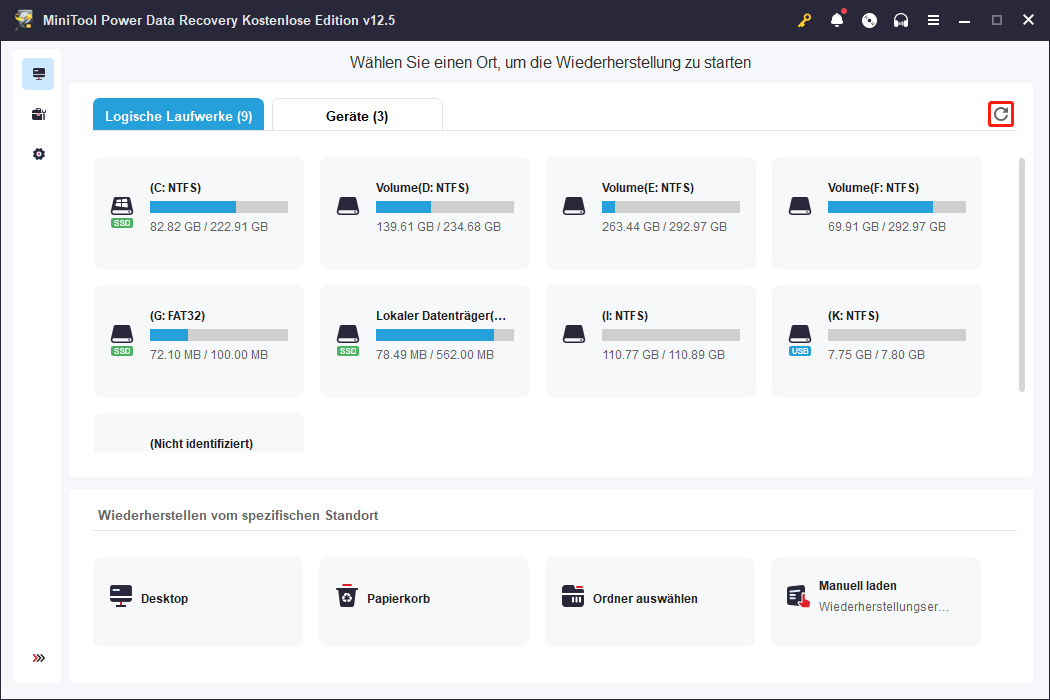
Normalerweise wird sie durch USB-Symbole angezeigt. Bewegen Sie Ihre Maus über die Zielpartition Ihrer SmartMedia-Karte im Tab Logische Laufwerke und klicken Sie auf die Schaltfläche Scannen. Alternativ können Sie zum Tab Geräte wechseln, um die gesamte Karte zu scannen. Die Dauer des Scans hängt von der Anzahl der Dateien und der Partitionsgröße ab. Um die besten Scanergebnisse zu erzielen, wird empfohlen, geduldig zu warten, bis der Vorgang vollständig abgeschlossen ist.
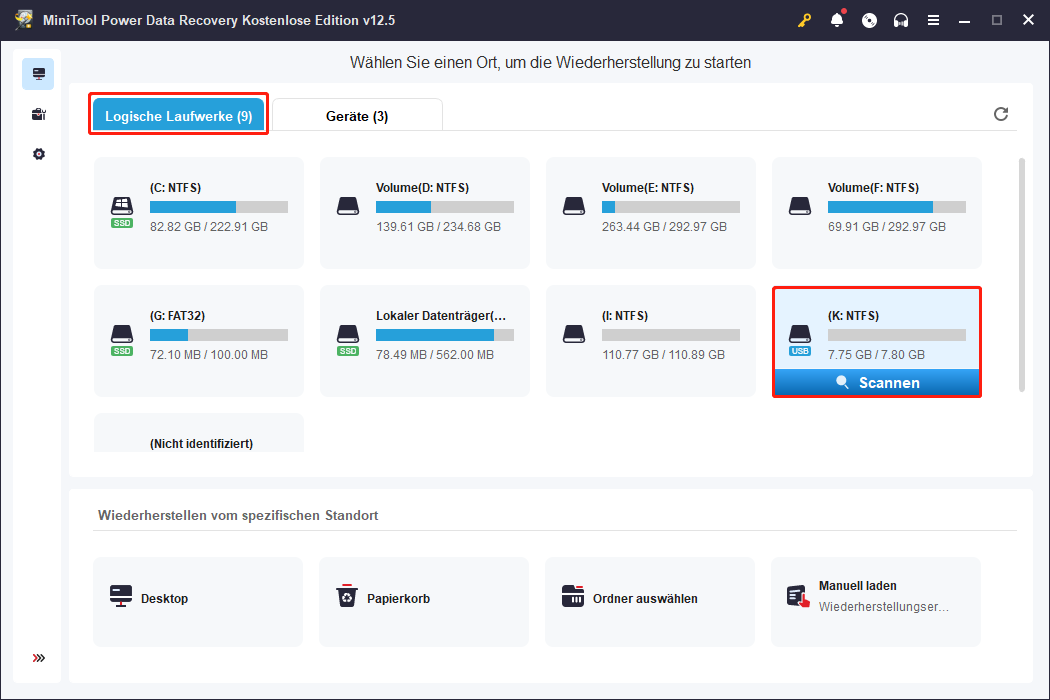
Schritt 2. Suchen und überprüfen Sie die gewünschten Dateien auf der SmartMedia-Karte
Nachdem der Scanvorgang abgeschlossen ist, können Sie die gewünschten Dateien finden, indem Sie die verschiedenen im Bereich Pfad aufgeführten Ordner erweitern. In der Regel sehen Sie Verzeichnisse für „Gelöschte Dateien“, „Verlorene Dateien“ und „Vorhandene Dateien“; erweitern Sie den gewünschten Ordner, um Ihre Elemente zu finden.
Um das Auffinden der gewünschten Dateien effizienter zu gestalten, können Sie die von dieser SmartMedia-Karten-Datenwiederherstellungssoftware bereitgestellten Funktionen nutzen:
- Typ: Dieser Bereich organisiert Dateien nach Typ und Format statt nach ihrer ursprünglichen Struktur. Diese Funktion ist hilfreich, wenn Sie einen bestimmten Dateityp wie Fotos, Dokumente, Videos usw. wiederherstellen möchten.
- Filtern: Diese Funktion ermöglicht es Ihnen, unerwünschte Dateien anhand von Kriterien wie Dateityp, Änderungsdatum, Dateigröße und Dateikategorie auszuschließen. Sie können mehrere Filterkriterien gleichzeitig anwenden.
- Suchen: Diese Funktion erlaubt gezielte Suchen. Geben Sie einen vollständigen oder teilweisen Dateinamen in das Suchfeld oben rechts ein und drücken Sie die Eingabetaste. Diese Funktion liefert präzise Suchergebnisse.
- Vorschau: Wählen Sie eine Datei aus und klicken Sie auf Vorschau, um zu prüfen, ob es sich um die gewünschte Datei handelt. Diese Funktion ermöglicht es Ihnen, während des Scans Audiodateien, Dokumente, Fotos und Videos zur genaueren Wiederherstellung anzuzeigen.
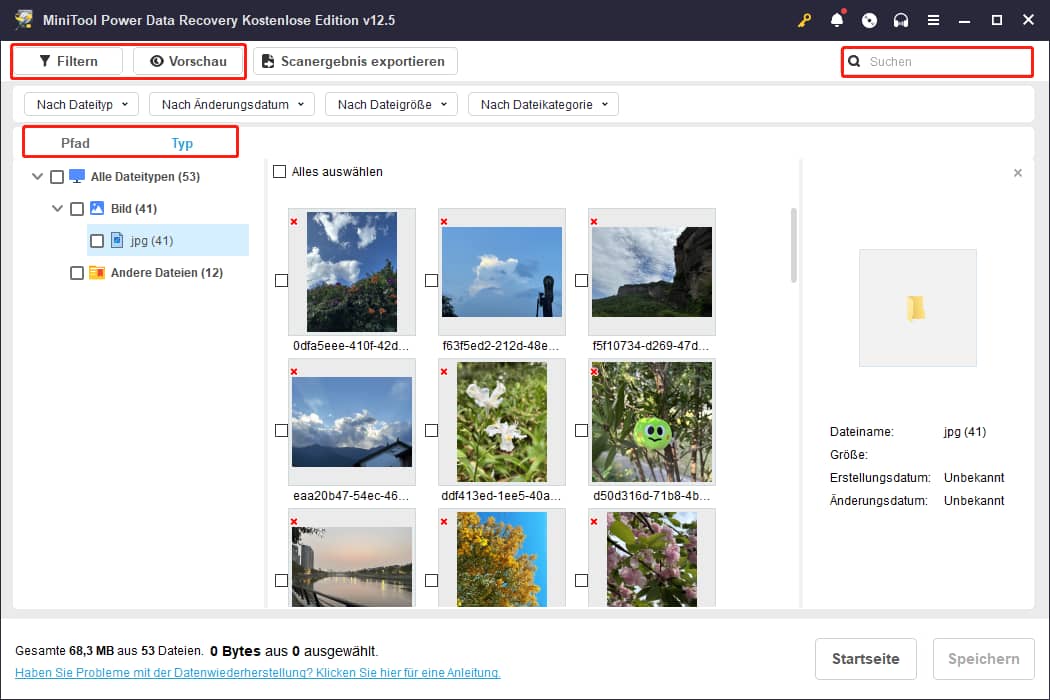
Schritt 3. Speichern Sie die ausgewählten Dateien
Gehen Sie die Liste der Dateien durch und aktivieren Sie die Kontrollkästchen neben den Dateien, die Sie wiederherstellen möchten. Danach klicken Sie auf die Schaltfläche Speichern. Es ist erwähnenswert, dass Sie das Kontrollkästchen der gewünschten Dateien im Fenster aktivieren müssen, in dem Sie die Dateien gefunden haben, und diese dann speichern.
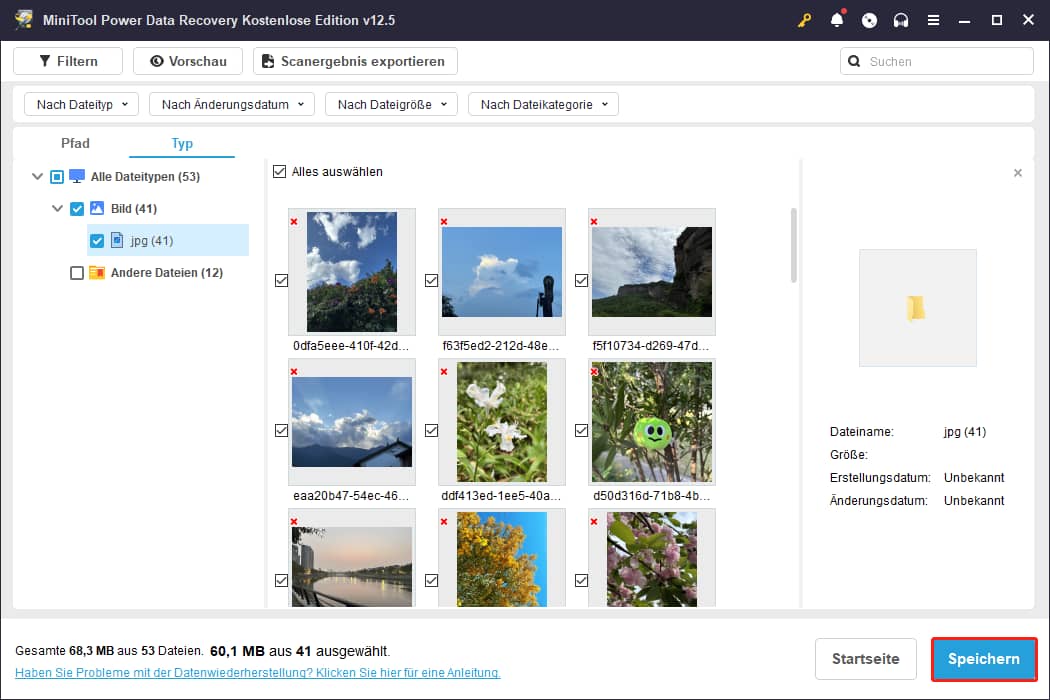
Wählen Sie im Popup-Fenster einen Speicherort für diese Dateien und klicken Sie auf OK, um zu bestätigen. Speichern Sie die Dateien jedoch nicht erneut am ursprünglichen Speicherort, da dies zu einem Fehlschlag bei der Datenwiederherstellung durch Datenüberschreibung führen könnte.
Falls die SmartMedia-Karte stark beschädigt oder physisch defekt ist, wäre es ratsam, sich an ein Datenwiederherstellungs-Servicecenter zu wenden.
Bonustipp: Dateisicherungslösung – MiniTool ShadowMaker
Die Nutzung mehrerer Sicherungsmethoden kann die Risiken eines Datenverlusts erheblich verringern und die Integrität und Sicherheit Ihrer Daten schützen. MiniTool ShadowMaker ist eine sehr empfehlenswerte Alternative für Datensicherungslösungen. Es bietet verbesserte Sicherungskontrolle, flexiblere Optionen und überlegene Wiederherstellungsfunktionen.
MiniTool ShadowMaker ermöglicht nicht nur die Sicherung einzelner Dateien und Ordner, sondern auch eine vollständige Sicherung des gesamten Systems. Dieser umfassende Sicherungsansatz gewährleistet die vollständige Wiederherstellung des Betriebssystems, der Anwendungen, Konfigurationen und mehr.
Darüber hinaus bietet dieses Tool eine Testversion, die für einen Zeitraum von 30 Tagen den Zugriff auf die meisten Funktionen kostenlos ermöglicht. Sie können die Testversion kostenlos herunterladen und eine Datei- oder Systemsicherung starten.
MiniTool ShadowMaker TrialKlicken zum Download100%Sauber & Sicher
Schritt 1. Öffnen Sie MiniTool ShadowMaker und klicken Sie auf Testversion beibehalten, um fortzufahren.
Schritt 2. Sobald Sie die Hauptoberfläche dieses Sicherungstools aufgerufen haben, navigieren Sie zum Bereich Sichern in der linken Menüleiste.
- QUELLE: Dies stellt die Quelle der Dateien oder Ordner, Partitionen oder Festplatten dar, die Sie sich sichern möchten. Sie können auf Ordner und Dateien klicken, um bestimmte Dateien oder ganze Ordner auszuwählen, oder Datenträger und Partitionen wählen, um Partitionen oder Festplatten zu sichern.
- ZIEL: Dies gibt an, wo Sie die Sicherung speichern möchten. Sie können ein anderes lokales Laufwerk, eine externe Festplatte oder freigegebene Ordner im selben Netzwerk als Sicherungsziel auswählen.
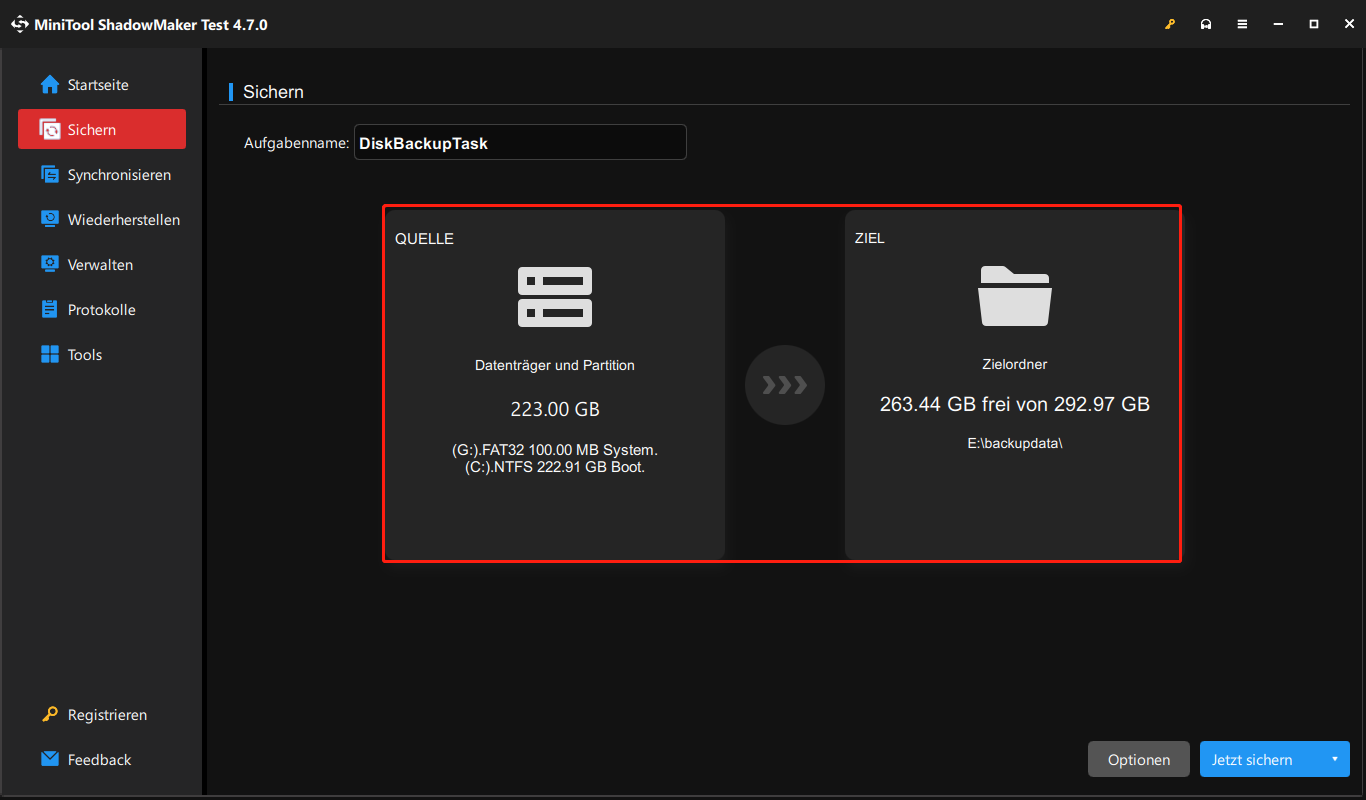
Schritt 3. Wählen Sie die Schaltfläche Optionen unten rechts, um die Sicherungsschema und Zeitplaneinstellungen zu aktivieren und anzupassen. Sie haben die Wahl, eine vollständige Sicherung, inkrementelle Sicherung oder differentielle Sicherung zu konfigurieren. Die verfügbaren Sicherungspläne sind täglich, wöchentlich, monatlich oder beim An- bzw. Abmelden.
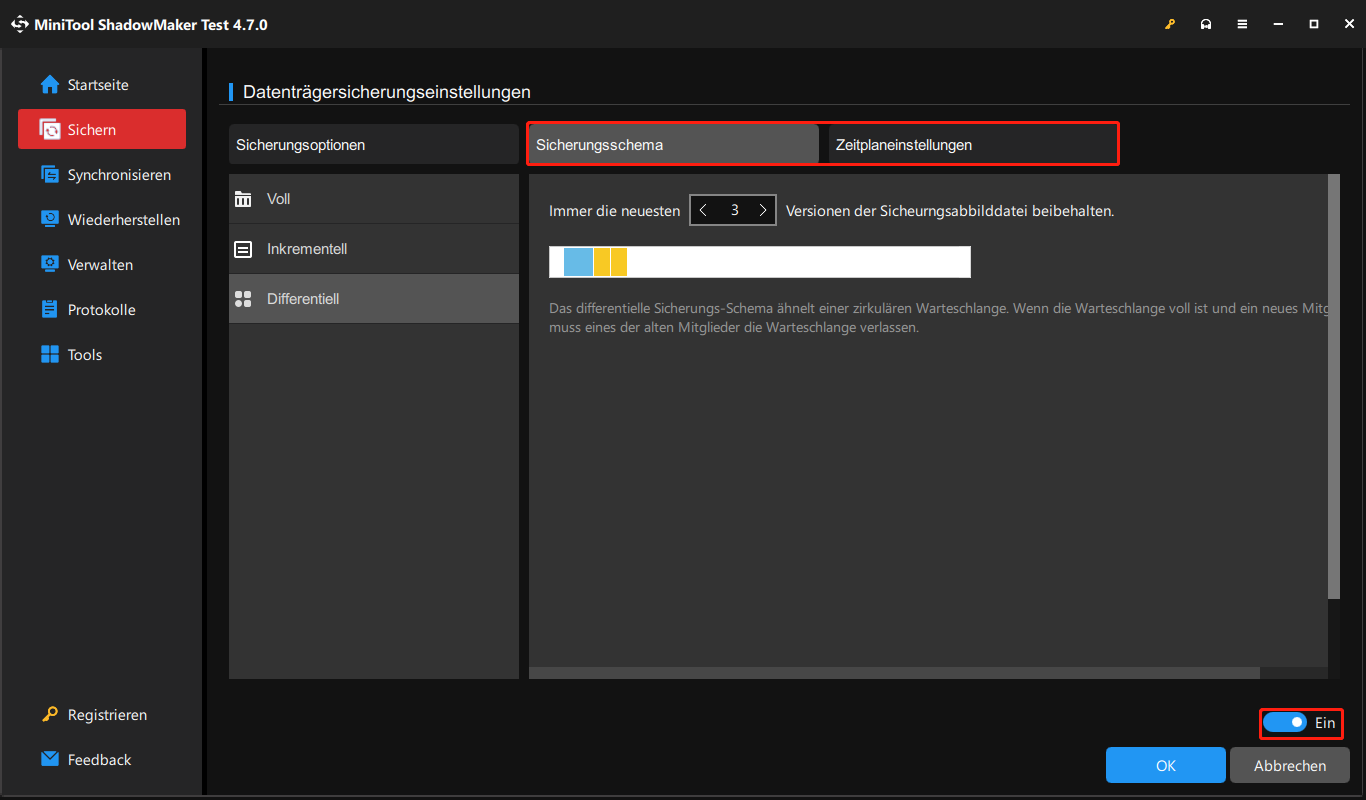
Schritt 4. Klicken Sie auf Jetzt sichern, um den Sicherungsvorgang zu starten.
Weitere einfache Schritte zum Schutz Ihrer Daten
- Behandeln Sie die Karte mit Sorgfalt: Gehen Sie vorsichtig mit der SmartMedia-Karte um, um Schäden zu vermeiden. Setzen Sie sie weder Wasser noch extreme Temperaturen aus; biegen oder werfen Sie sie nicht.
- Verwenden Sie vertrauenswürdige Geräte: Vergewissern Sie sich, dass die mit Ihrer SmartMedia-Karte verwendeten Kameras und Kartenleser funktionsfähig und gut gewartet sind. Fehlfunktionen von Geräten können zu Schäden oder Datenverlust führen.
- Werfen Sie die Karte sicher aus: Entfernen Sie die SmartMedia-Karte stets ordnungsgemäß aus Geräten, um das Dateisystem nicht zu beschädigen. Befolgen Sie die entsprechenden Verfahren für Ihr Gerät, um eine sichere Entfernung zu gewährleisten.
- Schützen Sie sich vor Viren und Malware: Verwenden Sie Sicherheitssoftware auf Ihrem Computer und anderen Geräten, um Ihre SmartMedia-Karte vor Viren und schädlicher Software zu schützen. Vermeiden Sie es, die Karte mit nicht vertrauenswürdigen Geräten zu verbinden.
Fazit
Verlieren Sie Daten von Ihrer SmartMedia-Karte? Nach dem Lesen dieses Tutorials kennen Sie möglicherweise die Gründe für den Datenverlust und wissen, wie Sie eine SmartMedia-Karten-Datenwiederherstellung mit der besten Datenwiederherstellungssoftware – MiniTool Power Data Recovery – durchführen können.
MiniTool Power Data Recovery FreeKlicken zum Download100%Sauber & Sicher
Nach der Wiederherstellung können Sie das oben empfohlene professionelle Datensicherungstool (MiniTool ShadowMaker) verwenden, um Ihre Daten vor einem erneuten Verlust zu schützen.
Wenn Sie Fragen oder Probleme bei der Verwendung von MiniTool-Produkten haben, zögern Sie bitte nicht, das Support-Team unter [email protected] zu kontaktieren.


